- লেখক Jason Gerald [email protected].
- Public 2023-12-16 10:57.
- সর্বশেষ পরিবর্তিত 2025-01-23 12:07.
এই উইকিহো আপনাকে শেখায় কিভাবে ইয়াহুর মাধ্যমে পাঠানো প্রতিটি বার্তার শেষে একই পাঠ্য (যেমন একটি নাম, ফোন নম্বর বা একটি নির্দিষ্ট উদ্ধৃতি) যোগ করতে হয়! মেইল।
ধাপ
2 এর পদ্ধতি 1: একটি কম্পিউটার ব্যবহার করা
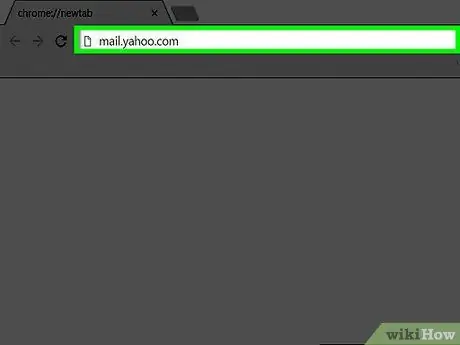
ধাপ 1. https://mail.yahoo.com এ যান এবং আপনার অ্যাকাউন্টের তথ্য প্রবেশ করুন যদি আপনি আপনার অ্যাকাউন্টে লগইন না হন।
ইয়াহুতে আপনি যে স্বাক্ষর ব্যবহার করেন! মেইলের কম্পিউটার সংস্করণ ইয়াহুতে আপনার ব্যবহৃত স্বাক্ষর থেকে ভিন্ন হবে! মেইলের মোবাইল সংস্করণ। ইয়াহুতে স্বাক্ষর স্থাপন করতে এই নিবন্ধের নীচে পড়ুন! মেইলের মোবাইল সংস্করণ।

পদক্ষেপ 2. সেটিংস মেনু খুলতে স্ক্রিনের উপরের ডানদিকে কোগ আইকনে ক্লিক করুন।
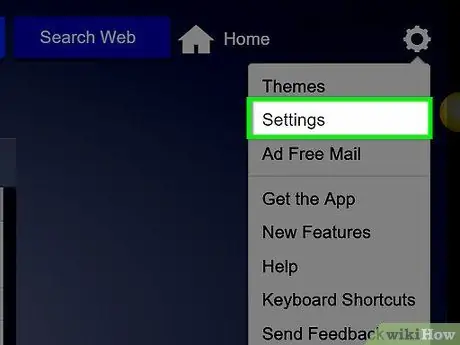
ধাপ 3. সেটিংস ক্লিক করুন।
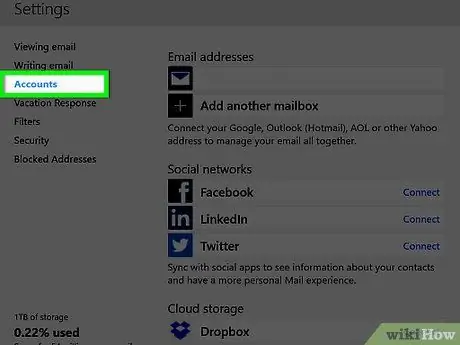
ধাপ 4. বাম ফলকে অ্যাকাউন্ট বোতামে ক্লিক করুন।
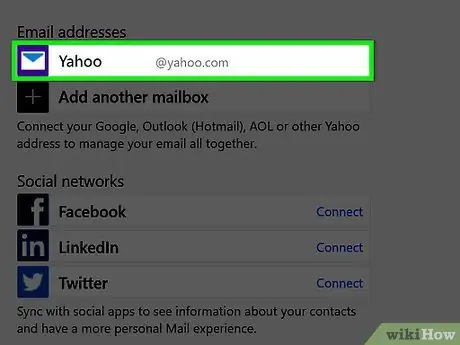
পদক্ষেপ 5. একটি ইমেল ঠিকানা নির্বাচন করুন।
আপনার ইয়াহুর সাথে যুক্ত সমস্ত ইমেল ঠিকানা! ইমেল ঠিকানা কলামে উপস্থিত হবে। আপনার যদি একাধিক ইমেল ঠিকানা থাকে, তাহলে আপনাকে প্রত্যেকের জন্য একটি স্বাক্ষর সেট করতে হবে।
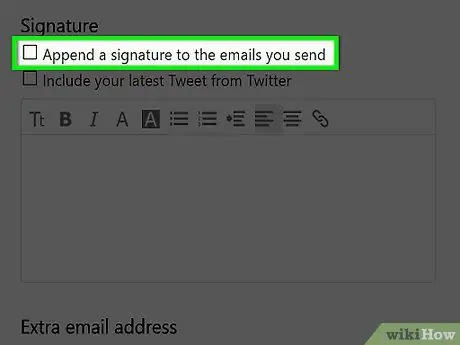
ধাপ 6. আপনার পাঠানো ইমেইলগুলিতে স্বাক্ষর যুক্ত করুন চেক করুন। এই বিকল্পগুলি দেখতে সোয়াইপ করুন।
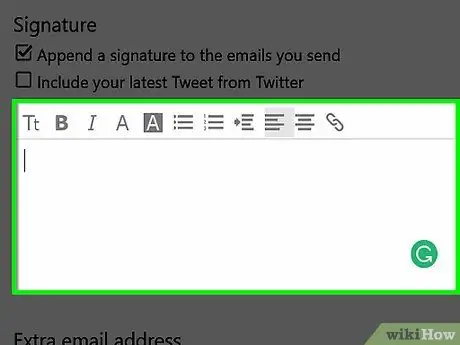
ধাপ 7. আপনার কাঙ্ক্ষিত স্বাক্ষর দিন।
স্বাক্ষর ক্ষেত্রটিতে আপনি যে পাঠ্যটি প্রবেশ করেন তা আপনার পাঠানো প্রতিটি ইমেলের নীচে উপস্থিত হবে, যদি না আপনি ইমেলটি রচনা করার সময় ম্যানুয়ালি পাঠ্যটি মুছে ফেলেন। অতএব, নিশ্চিত করুন যে আপনার স্বাক্ষরে ভদ্র শব্দ রয়েছে। আরও স্টাইলিশ ইমেল স্বাক্ষর তৈরির জন্য এখানে কিছু টিপস দেওয়া হল:
- স্বাক্ষরে ফন্টের আকার পরিবর্তন করতে Tt কী (স্বাক্ষর টুলবারের প্রথম বোতাম) ব্যবহার করুন।
- অক্ষরগুলিকে বোল্ড করতে B তে ক্লিক করুন, অথবা আমি অক্ষরগুলিকে তির্যক করতে।
- অক্ষরের রঙ পরিবর্তন করতে প্রথম A কী ব্যবহার করুন এবং দ্বিতীয় A কীটি অক্ষরের পটভূমি পরিবর্তন করুন।
- আপনার ব্যক্তিগত সাইটের একটি লিঙ্ক অন্তর্ভুক্ত করতে লিঙ্ক আইকনে ক্লিক করুন (যা চেইনের মত দেখতে)।
- আপনি যদি টুইটার ব্যবহার করেন, তাহলে আপনার সাম্প্রতিক টুইটটি আপনার ইমেইল স্বাক্ষরে পেস্ট করতে পারেন টুইটার বিকল্প থেকে আপনার সর্বশেষ টুইটটি চেক করে। এর পরে, আপনাকে আপনার টুইটার অ্যাকাউন্টে লগ ইন করতে বলা হবে এবং টুইটারে অনুমোদিত অ্যাপে ক্লিক করুন।
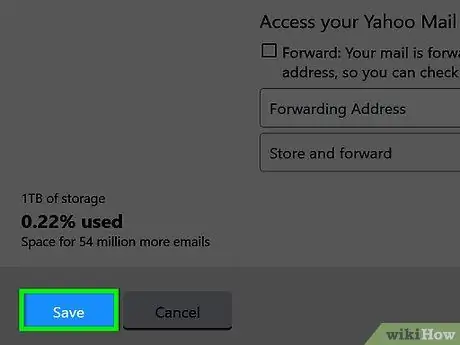
ধাপ 8. স্বাক্ষর সংরক্ষণ করতে সংরক্ষণ ক্লিক করুন।
আপনার পাঠানো প্রতিটি ইমেইলে এখন আপনার স্বাক্ষর অন্তর্ভুক্ত থাকবে।
2 এর পদ্ধতি 2: ফোন অ্যাপ ব্যবহার করা
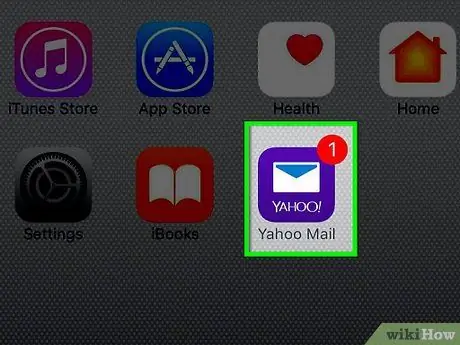
পদক্ষেপ 1. ইয়াহু খুলুন
মেইল। অ্যাপটিতে একটি সাদা খামের সাথে একটি বেগুনি রঙের আইকন রয়েছে এবং এটি হোম স্ক্রিন (আইফোন/আইপ্যাড) বা অ্যাপ লিস্ট (অ্যান্ড্রয়েড) এ পাওয়া যাবে।
ইয়াহুতে আপনি যে স্বাক্ষর স্থাপন করেছেন! মেইলের মোবাইল সংস্করণটি ইয়াহুতে আপনার ব্যবহৃত স্বাক্ষর থেকে আলাদা! মেইলের কম্পিউটার সংস্করণ।
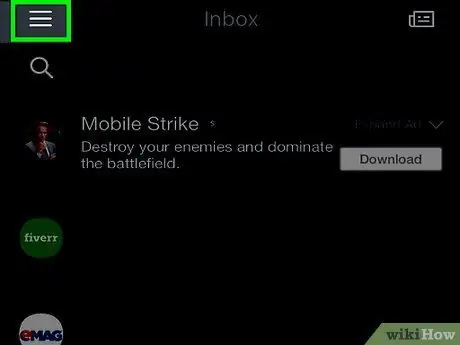
পদক্ষেপ 2. পর্দার উপরের বাম কোণে বোতামটি আলতো চাপুন।
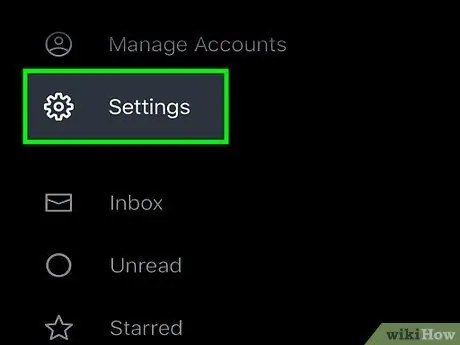
ধাপ 3. সেটিংস আলতো চাপুন।
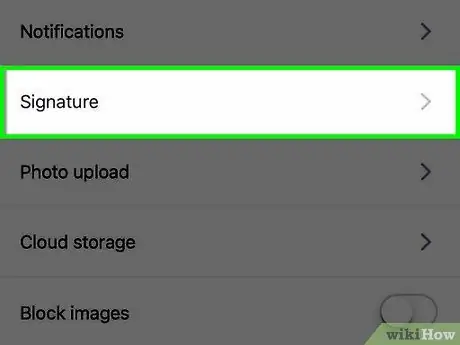
ধাপ 4. পর্দায় সোয়াইপ করুন, তারপর সাধারণ বিভাগে স্বাক্ষর বোতামে আলতো চাপুন।
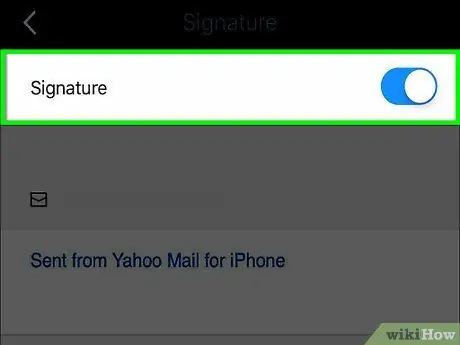
ধাপ ৫. স্বাক্ষর সুইচ অন পজিশনে স্লাইড করুন।
একবার বোতামটি নীল হয়ে গেলে, আপনি ইয়াহুতে আপনার স্বাক্ষর ব্যবহার করতে পারেন! মেইল।
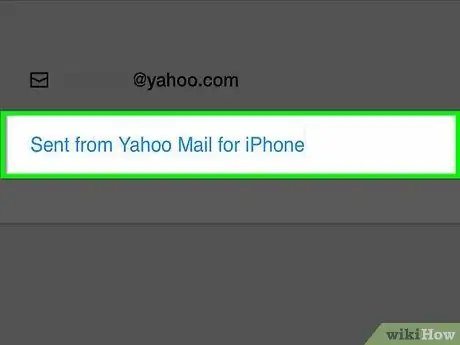
পদক্ষেপ 6. ইচ্ছে করলে স্বাক্ষর সম্পাদনা করতে পাঠ্য বাক্সটি আলতো চাপুন।
ডিফল্ট অ্যাপ স্বাক্ষর বলবে "আইফোন/অ্যান্ড্রয়েডের জন্য ইয়াহু মেল থেকে পাঠান।" । আপনি যদি স্বাক্ষর পরিবর্তন করতে না চান, তাহলে এই ধাপটি এড়িয়ে যান।
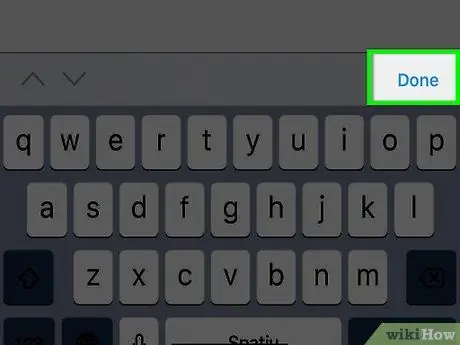
ধাপ 7. স্বাক্ষর বাক্সের নীচের ডান কোণে সম্পন্ন বোতামটি আলতো চাপুন।
এখন, আপনার স্বাক্ষর সংরক্ষিত।
পরামর্শ
- আপনার নাম, ঠিকানা, সাইট লিংক, ফোন/ফ্যাক্স/মোবাইল নম্বর এবং ইমেইল অ্যাড্রেস এর মতো সম্পূর্ণ যোগাযোগের তথ্য সহ বিবেচনা করুন যদি আপনি পেশাগত উদ্দেশ্যে ইমেল ব্যবহার করেন।
- দাবী পরিত্যাগ, আইনি তথ্য এবং গোপনীয়তা চুক্তি সংযুক্ত করার জন্য ইমেল স্বাক্ষর খুবই উপকারী।






